June 9
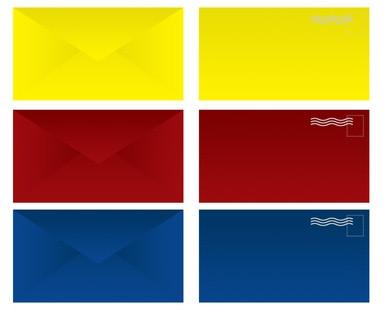
Forse uno degli usi più comuni per il vostro PC o Mac è la stampa di una serie di etichette di indirizzi. Se le etichette sono per uso personale o professionale, niente batte la convenienza di aprire un database di mailing list e, con il clic di alcuni pulsanti, la stampa di etichette di aspetto professionale. Per le grandi spedizioni, come ad esempio le carte di vacanze annuali o uno sbraccio senza scopo di lucro, la possibilità di cliccare, stampare e andare è prezioso risparmio di tempo e, molto probabilmente, la frustrazione.
1 Clicca su "Report" dalla finestra del database in Access.
2 Aprire la finestra di dialogo Nuovo report facendo clic su "Nuovo". Selezionare "Wizard Label".
3 Specificare quale tabella o la query le informazioni indirizzo è in e fare clic su "OK".
4 Selezionare il produttore del marchio dal "Filtro per Produttore" scatola, e specificare le dimensioni della vostra etichetta dal "Che taglia etichetta vorresti?" opzione.
5 Selezionare l'etichetta tipo di alimentazione - foglio o continua - tra le opzioni elencate nella sezione "Tipo di etichetta" e fare clic su "Avanti" per continuare.
6 Fare doppio clic sui campi di indirizzo che si desidera stampare dall'elenco dei campi disponibili.
7 Formattare i campi per stampare correttamente le etichette utilizzando i tasti "ENTER" "Barra spaziatrice" e, ove necessario.
8 Fai clic su "Fine" quando vengono aggiunti e formattati i campi in modo corretto.
9 In anteprima delle etichette facendo clic su "oggetti", "Report" e "Anteprima".
10 Fai clic su "Stampa" dalla barra degli strumenti per stampare le etichette.
11 Vai al menu Visualizza e fare clic su "Modalità di layout."
12 Scegliere "Nuovo formato / resoconto" dal menu Layout.
13 Nome vostro layout "Etichette" nella casella Nome layout.
14 Specificare "Etichette" come tipo di layout e fare clic su "Avanti".
15 Selezionare il tipo di etichetta dalla opzione "Utilizza etichette per le misure" e fare clic su "Avanti".
16 Scegli i tuoi campi di etichetta dalla zona "Campi disponibili" e fare doppio clic per metterli nella casella "Label Contenuto".
17 Formattare i campi delle etichette di spedizione.
18 Fare clic su "Avanti" quando i campi sono inseriti e formattati correttamente.
19 Modificare la visualizzazione facendo clic su "Visualizza in modo Formato scheda."
20 Fai clic su "Fine".
21 Vai a visionare e premi "modalità di anteprima". Conferma le etichette stanno fondendo in modo corretto.
22 Fare clic su "File", "Stampa" e "Stampa" per stampare le etichette.
